Penyebab kesalahan Product Activation Failed di aplikasi Microsoft Office, begini cara memperbaikinya
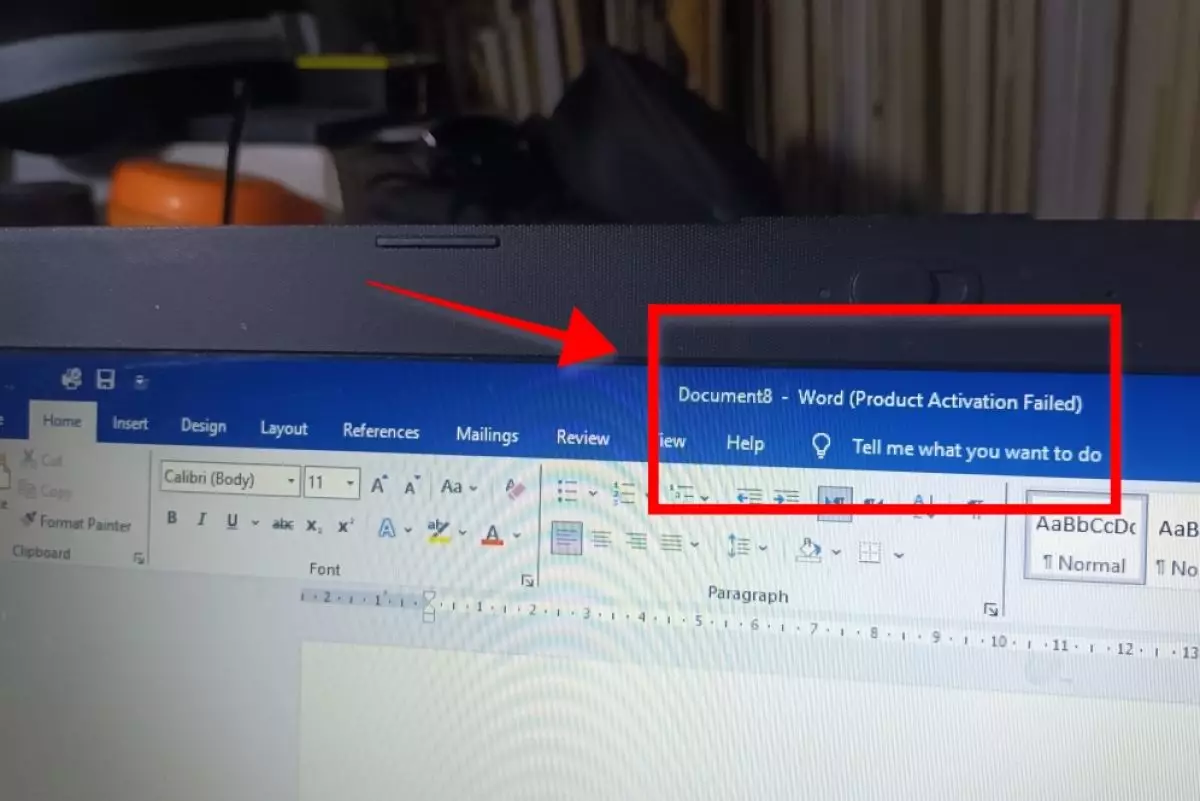
foto: techno.id/yani andriyansyah
Techno.id - Apakah kamu pernah mengalami kesalahan “Product Activation Failed” saat membuka aplikasi desktop Office? Ketika ingin menggunakan Word, Excel, dan aplikasi lainnya, tetapi bilah kesalahan muncul di layar yang memberi tahu bahwa produk kamu telah dinonaktifkan dan kamu harus mengaktifkannya kembali terlebih dahulu?
Ada beberapa penyebab kesalahan “Product Activation Failed” muncul. Bisa saja kamu menggunakan aplikasi tanpa lisensi, atau Microsoft 365 atau langganan lainnya telah kedaluwarsa. Kamu menjalankan versi bajakan Windows.
Jika langganan aktif, kamu mungkin masuk ke aplikasi dengan akun yang berbeda dari akun langganan. Bisa juga kamu sudah lama tidak memperbarui aplikasi Office. Atau tanggal di perangkat kamu salah. Setelah memahami apa yang menyebabkan kesalahan ini, begini cara memperbaikinya.
Cara memperbaiki kesalahan “Product Activation Failed”
Untuk memperbaiki kesalahan “Product Activation Failed”, pastikan langganan kamu aktif. Kamu masuk dengan akun yang benar, dan tanggalnya benar. Solusi lain yang mungkin termasuk memperbarui aplikasi Office di mana kamu mengalami masalah dan mengonfirmasi bahwa kamu memiliki salinan Windows asli yang diinstal di komputer.
Sekarang mari kita lihat cara memeriksa pengaturan di atas dan menerapkan solusi untuk mencegah kesalahan ini terjadi lagi.
1. Terapkan beberapa perbaikan awal

Pertama, lakukan pemeriksaan awal berikut.
1. Jalankan aplikasi Office sebagai administrator. Ketikkan nama aplikasi di Windows Search, klik kanan ikonnya, dan klik Jalankan sebagai administrator.
2. Pastikan Microsoft Word, Microsoft Excel, atau aplikasi lain yang kamu gunakan sudah diperbarui. Untuk itu, buka aplikasi, arahkan ke tab File, dan pilih Akun di bilah sisi kiri. Kemudian, klik dropdown Opsi Perbarui dan pilih Perbarui Sekarang.
Jika langkah-langkah di atas tidak membantu, coba terapkan perbaikan yang tersisa.
2. Jangan gunakan aplikasi Microsoft Office versi crack

Untuk mengaktifkan aplikasi Microsoft Office secara legal, kamu harus selalu membeli langganan dari situs web Microsoft atau mitra tepercayanya. Jika kamu telah menggunakan crack atau aktivator pihak ketiga untuk mengaktifkan aplikasi ini dan mengalami masalah ini setelah beberapa hari, Microsoft kemungkinan telah mendeteksi aktivasi tidak sah ini dan memblokirnya. Oleh karena itu, jika kamu telah memilih jalur yang tidak sah, beli langganan Microsoft 365, dan kesalahan ini akan teratasi.
3. Jangan gunakan salinan Windows bajakan

Kamu harus menghindari mengaktifkan aplikasi Office melalui cara yang tidak sah. Kamu tidak boleh menggunakan gateway yang tidak sah untuk mengaktifkan Windows. Jika Microsoft mendeteksi bahwa kamu menggunakan salinan Windows yang tidak sah, itu dapat memblokir akses kamu ke aplikasi dan fitur tertentu.
Akibatnya, langganan Office kamu yang sah mungkin tidak berfungsi di Windows yang diaktifkan secara ilegal. Jadi, jika kamu menggunakan salinan Windows bajakan, pertimbangkan untuk membeli lisensi.
4. Pastikan langganan kamu belum kedaluwarsa

Periksa akun email yang kamu gunakan untuk membeli langganan untuk melihat apakah kamu baru saja menerima email dari Microsoft. Jika kamu menemukan email mengenai kedaluwarsa langganan, masuk ke akun Microsoft 365 kamu untuk mengonfirmasi.
Jika langganan telah kedaluwarsa, kamu harus memperbaruinya untuk memperbaiki kesalahan. Namun, jika belum menerima email apa pun dan langganan masih aktif, kamu mungkin masuk ke aplikasi Microsoft dengan akun yang berbeda.
RECOMMENDED ARTICLE
- Aplikasi Microsoft Office Web memiliki desain baru yang lebih segar dan intuitif
- 7 Cara kreatif menggunakan OneDrive, tidak hanya untuk menyimpan foto dan dokumen
- Cara mudah transkrip file audio menjadi teks menggunakan Microsoft 365
- Copilot Microsoft 365 akan mendapat fitur baru, bisa membantu pengguna menulis prompt jadi lebih baik
- Excel sekarang dapat mengubah tulisan tangan menjadi teks menggunakan stylus
HOW TO
-

6 Cara terbaru memperbaiki Microsoft Word di Windows 10/11 yang menghapus teks dengan sendirinya
-

Cara mencari file penting di chat WhatsApp (WA) dengan cepat dan tanpa ribet
-

10 Tanda laptop bekas ketumpahan cairan air atau kopi, hati-hati sebelum membeli
-

6 Cara terbaru 2025 memperbaiki fitur rotasi otomatis ponsel Android tidak berfungsi
-

10 Pertolongan pertama ketika ketika laptop ketumpahan air atau kopi, jangan ditunda-tunda!
TECHPEDIA
-

Bisakah dapat Robux di Roblox secara gratis? Ini 10 faktanya agar tidak tergoda penipu
-

Detik-detik gelombang radio lawan sensor Jepang dan siarkan proklamasi kemerdekaan RI ke penjuru dunia
-

8 Penyebab charger ponsel mudah panas, jangan pakai adaptor abal-abal yang berbahaya!
-

Cara kerja peringatan dini tsunami Jepang, bisa deteksi bencana 10-20 detik sebelum datang
-

5 Tanggal Steam Sale paling populer yang termurah, game harga ratusan ribu bisa dapat diskon 90%
LATEST ARTICLE
HOW TO Selengkapnya >
-
![6 Cara terbaru memperbaiki Microsoft Word di Windows 10/11 yang menghapus teks dengan sendirinya]()
6 Cara terbaru memperbaiki Microsoft Word di Windows 10/11 yang menghapus teks dengan sendirinya
-
![Cara mencari file penting di chat WhatsApp (WA) dengan cepat dan tanpa ribet]()
Cara mencari file penting di chat WhatsApp (WA) dengan cepat dan tanpa ribet
-
![10 Tanda laptop bekas ketumpahan cairan air atau kopi, hati-hati sebelum membeli]()
10 Tanda laptop bekas ketumpahan cairan air atau kopi, hati-hati sebelum membeli
-
![6 Cara terbaru 2025 memperbaiki fitur rotasi otomatis ponsel Android tidak berfungsi]()
6 Cara terbaru 2025 memperbaiki fitur rotasi otomatis ponsel Android tidak berfungsi


















